在日常工作学习时,我们会在电脑中存放一些照片、文档、资料等内容,有些内容(你懂的)不想让别人看见,有没有什么办法可以让这些隐私内容都隐藏起来,让别人看不到,而自己又可以方便的使用呢?其实方法还是有的,下面小编带领大家看看win10系统隐藏一个磁盘盘符具体的操作方法:
先给大家解释一下,输入十进制的数字8代表将D盘隐藏,当然我们还可以将其他盘符隐藏,大家可以参考下面的对应列表:
A:1
B:2
C:4
D:8
E:16
F:32
G:64
H:128
I:256
J:512
K:1024
L:2048
M:4096
N:8192
O:16384
P:32768
Q:65536
R:131072
S:262144
T:524288
U:1048576
V:2097152
W:4194304
X:8388608
Y:16777216
Z:33554432
所有:67108863
首先,按下win+R打开运行,输入regedit回车后。即可打开注册表,打开注册表后,依次展开定位到HKEY_LOCAL_MACHINE\SOFTWARE\Microsoft\Windows\CurrentVersion\Policies\Explorer。
电脑接着,在窗口右侧空白处点击右键,新建一个32位的DWORD(重命名为Nodrives)。
然后,我们右键点击Nodrives,选择“修改”,先在“基数”处勾选“十进制”,然后在数值数据处输入相应数字(即你想隐藏的盘符),完事后点击“确定”。
搞定一切之后,重启下资源管理器或者重启下电脑,就可以看到指定的盘符被隐藏起来啦。
那么问题来了,我们自己想要访问被隐藏的盘时该怎么办?这个就简单啦,我们直接打开“计算机”(俗称我的电脑),在地址栏里输入隐藏盘符的字母:\(比如:D:\)再按下回车键就打开了,当然了,你如果嫌每次这样打开很麻烦的话,可以新建一个记事本,在里面输入:start D:\
保存后将记事本后缀名改为.bat即可,这样每次只要双击这个bat文件就可以直接打开D盘了,这个文件可以放在你喜欢的任何位置。
PS:修改过注册表后需要重启下资源管理器或者或者重启下电脑才可以。
Win10系统下隐藏一个磁盘盘符方法就为大家介绍到这。有需求的朋友们,可以动手操作看看。
电脑

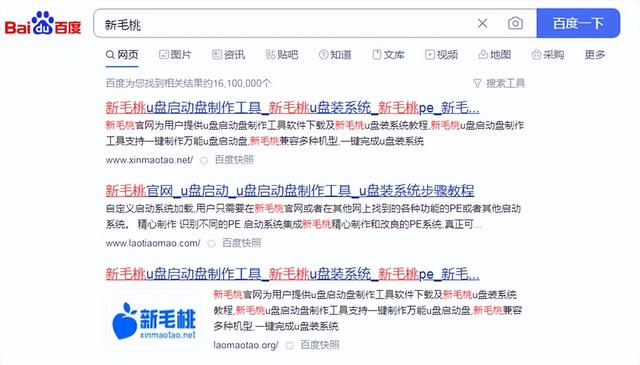


![RedHat服务器上[Errno 5] OSError: [Errno 2]的解决方法](https://img.pc-daily.com/uploads/allimg/4752/11135115c-0-lp.png)

